アプリケーション開発において、特定のファイル拡張子を自作アプリケーションに関連付けることは、アプリケーションの使い勝手を大きく向上させる重要な要素です。この記事では、Visual StudioのSetup Projectを使用して、インストール時に自動でファイル拡張子をアプリケーションに関連付ける方法を紹介します。
セットアッププロジェクトでのファイル拡張子の関連付け
Step 1: セットアッププロジェクトの準備
Visual Studio Installer Projects拡張機能をインストールして、既存のソリューションにセットアッププロジェクトを追加した状態から手順の紹介を始めます。
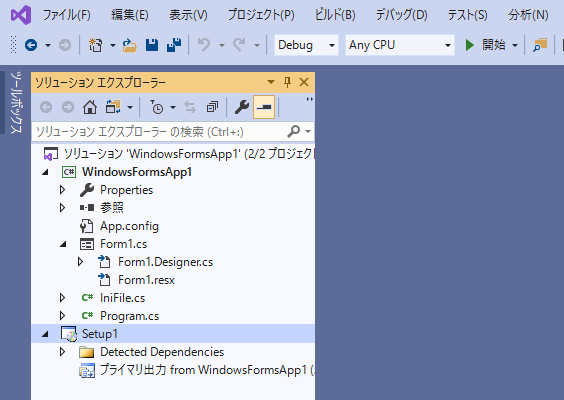
準備が出来ていない場合は、下記記事を参考に環境を整えてください。
Step 2: 「File Types」画面を開く
セットアッププロジェクトを右クリックし、「View」→「ファイルの種類」をクリックします。
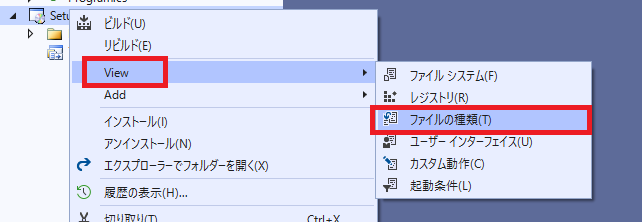
これにより、「File Types」画面が表示されます。
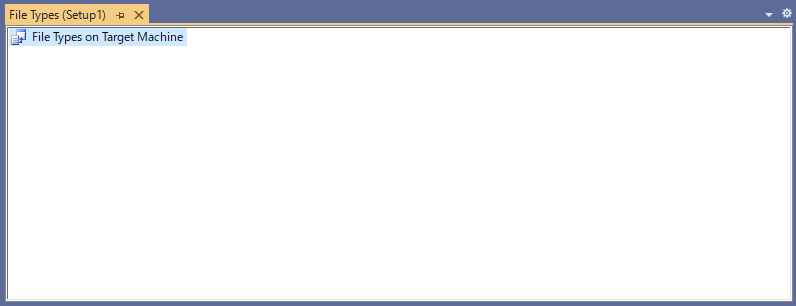
Step 3: 新しいファイル拡張子の追加
1.「File Types」画面内で、「File Types on Target Machine」を右クリックし、「ファイルの種類の追加」を選択します。
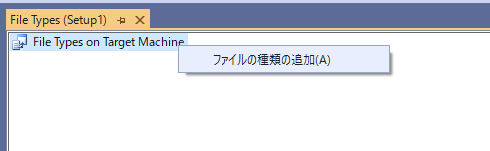
2.追加された要素のプロパティを設定します。ここでは例として拡張子は.myapp、名前はMyAppFileTypeとします。【重要】Commandプロパティには、自作アプリのパスを設定します。
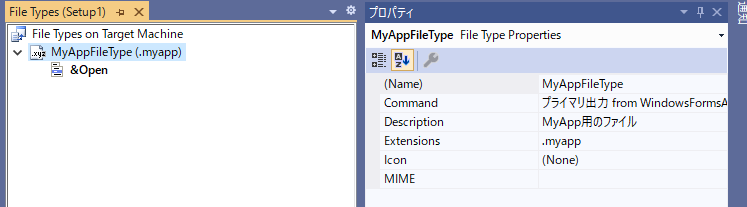
Step 5: インストーラのビルドとテスト
すべての設定が完了したら、セットアッププロジェクトをビルドしてインストーラを生成します。生成されたインストーラを使用してアプリケーションをインストールし、ファイル拡張子が正しく関連付けられていることをテストします。
まとめ
この記事では、Visual StudioのSetup Projectを使用して、インストール時に自動でファイル拡張子をアプリケーションに関連付ける方法を紹介しました。

